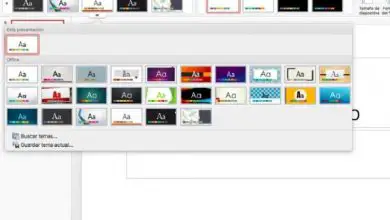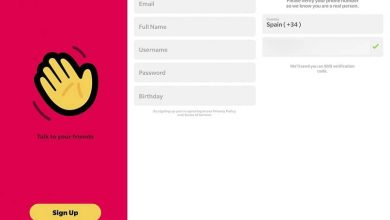Come ripristinare le impostazioni di fabbrica di Google Home e Home Mini
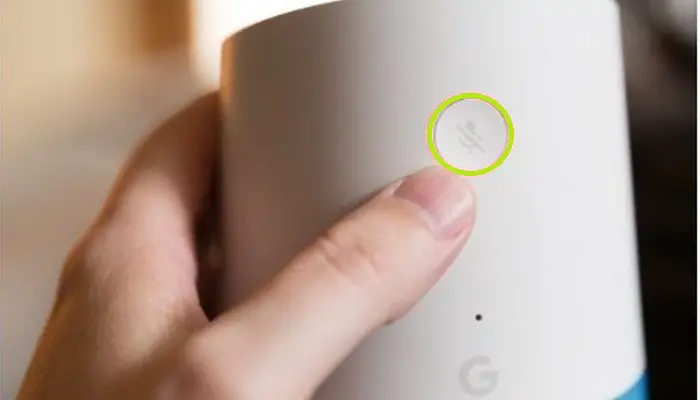
It’s Google Home è un altoparlante wireless creato e commercializzato con il marchio Google. Questo dispositivo ti consente di controllare le luci nella stanza, cercare in Internet, chiudere le tapparelle e persino effettuare chiamate. L’usabilità e la facilità con cui svolge le attività quotidiane lo hanno reso un dispositivo molto famoso. Scopri qui come ripristinare le impostazioni di fabbrica di Google Home Mini.
L’esecuzione di questo ripristino è utile per risolvere i problemi di malfunzionamento, vendere il dispositivo per assicurarsi che sia in buone condizioni o restituirlo se ha qualche effetto. Esistono diversi modi per eseguire un hard reset su Google Home Mini e qui ci sono i più comuni. Inoltre, conoscerai altri dettagli importanti sul prodotto.
Come ripristinare Google Home Mini alle impostazioni di fabbrica?
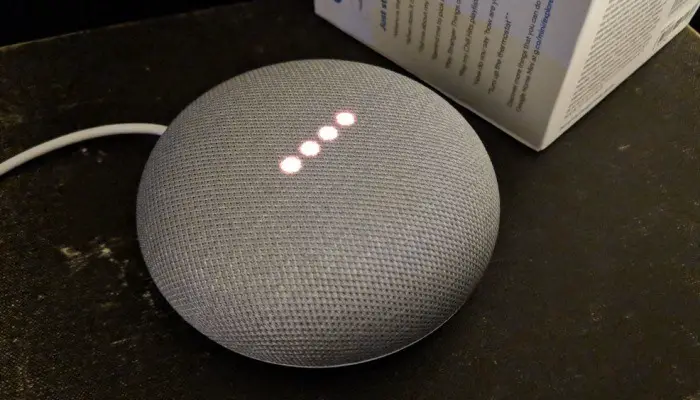
Al giorno d’oggi, molte persone utilizzano le funzionalità di Google Home. È bene sapere però che l’uso prolungato può causare la rottura dell’altoparlante e la necessità di una riparazione, per evitare di spendere per i tecnici è bene ripristinare le impostazioni di fabbrica di Google Home Mini e scollegarlo quindi dal proprio account Google. In questo modo tutte le informazioni vengono cancellate e l’apparecchiatura inizia a funzionare come se fosse nuova.
Esistono due modelli di questo dispositivo: il modello base di dimensioni normali, che è il Google Home, e l’ Home Mini, che è una versione più piccola e ideale per chi vuole portare un altoparlante portatile ovunque, dentro una borsa o uno zaino. Per entrambi i modelli, ci sono modi per ripristinarlo allo stato di produzione in modo che funzioni come nuovo.
Il modo principale per farlo è attraverso un hard reset. Questo metodo di ripristino riporta l’altoparlante al suo stato di produzione originale. Questo può essere fatto sia su Home che su Home Mini, tuttavia dovresti sapere che cancella anche i dati salvati sul dispositivo e non ci sarà modo di ripristinarli.
Successivamente, devi configurare Google Home e collegare qualsiasi dispositivo di automazione domestica intelligente, indipendentemente dal fatto che sia stato connesso in passato. Dovresti anche ricollegare dispositivi come termostati, prese, interruttori o lampade.
1- Da Google Home Mini.
Bene, per ripristinare le impostazioni di fabbrica di Google Home Mini e riportare il dispositivo allo stato principale, è necessario tenere premuto il pulsante nella parte inferiore di Home Mini per circa 15 secondi e quindi cercare il cerchio inciso sulla base di la Casa e basta. L’assistente poi va a dire alcune parole per confermare l’azione, e così fa il suo » fratello maggiore «. Nessuna voce dovrebbe interferire durante il processo e il dispositivo non dovrebbe essere utilizzato per altre attività al momento.
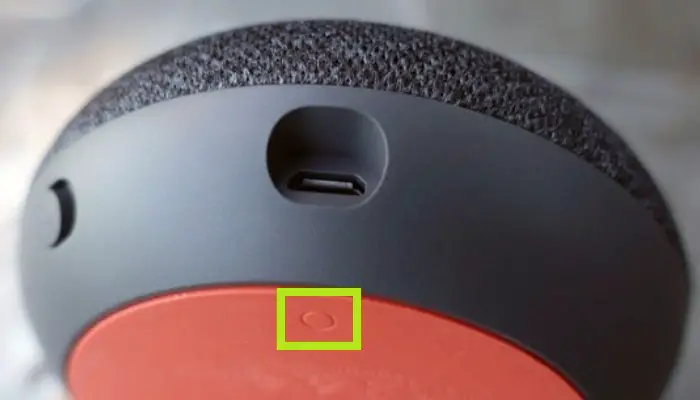
2- Dal tuo dispositivo Google Home
Per ripristinare le impostazioni di fabbrica di Google Home nella versione Google Home, è necessario tenere premuto il pulsante del microfono sul retro di Google Home per circa 15 secondi senza dire una parola, utilizzare l’assistente o eseguire un’altra azione che metta al lavoro il dispositivo. L’assistente vocale dirà alcune parole per confermare tale azione.
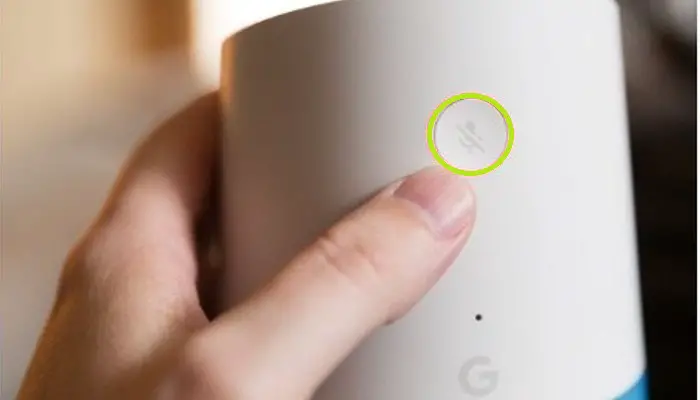
3- Dall’applicazione per smartphone
L’app per smartphone è disponibile negli app store per diversi sistemi operativi. È gratuito e ti consente di controllare ed eseguire da remoto le funzioni di Google Home. Per eseguire un ripristino dall’interfaccia dell’app, segui questi semplici passaggi.
Innanzitutto, assicurati che il tuo dispositivo sia connesso alla stessa rete Wi-Fi di Google Home o Home Mini, a seconda di quella che utilizzi. In caso contrario, è necessario trovare un modo per collegarli, altrimenti la procedura non funzionerà perché è necessario stabilire una connessione alla rete locale.
- Dopo aver eseguito questa operazione, apri l’app Google Home sul telefono o tablet da cui eseguirai il ripristino.
- Nell’interfaccia utente dell’app, devi andare alla sezione «A casa«, lì devi scegliere il modello di assistente vocale che desideri ripristinare e aggiungerlo ai dati del tuo account.
- Quando scegli il dispositivo, nell’angolo in alto a destra del dispositivo, fai clic su «Impostazioni«. Nelle opzioni delle impostazioni, scegli «Impostazioni dispositivo«.
- Una volta terminato, cerca il pulsante «Altro» che si trova nell’angolo in alto a destra.
- Quindi vai su «Menu» e infine «Riavvia«.
4- Scollegare il dispositivo per riavviarlo
Quest’ultimo metodo di ripristino, di cui parleremo ora, funziona scollegando l’hardware quando lo si scollega e forzando un ripristino. Questo è il metodo più semplice al riavvio.
Quello che devi fare è scollegare il cavo di alimentazione del dispositivo e lasciarlo in questo stato per alcuni minuti. Ciò causerà lo spegnimento e dopo alcuni minuti in questo stato si riavvierà automaticamente.
Cosa fare se il riavvio non risolve il problema?
Se si tratta di una configurazione errata che causa problemi al dispositivo, un hard reset dovrebbe essere più che sufficiente per risolverli tutti. Se ciò non risolve le cose, allora alcuni componenti hardware potrebbero causare l’errore.
Il modo in cui vengono fabbricati questi «dispositivi» è molto complesso, quindi non è facile farli rompere, anche se se succede è meglio contattare un tecnico che sappia cosa sta facendo per effettuare le riparazioni appropriate. Se il problema non si risolve e la causa non è dovuta a un uso negligente, puoi ordinarne uno nuovo dal Google Store prima della scadenza della garanzia.